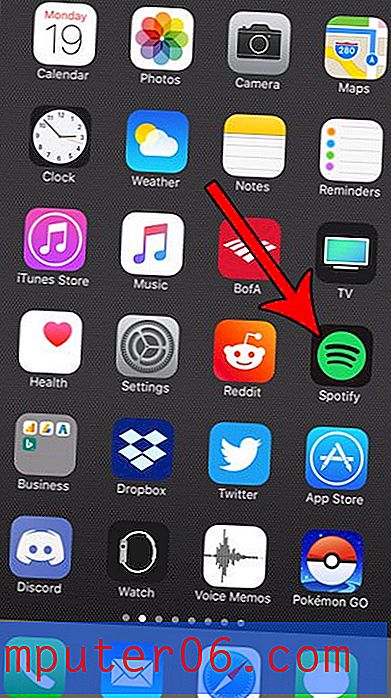Jak wyłączyć przeglądarkę internetową na iPhonie
IPhone ma wiele narzędzi, za pomocą których można uzyskać dostęp do Internetu. Być może głównym z tych narzędzi jest przeglądarka Safari, która może wyświetlać i wchodzić w interakcje z dużą liczbą stron internetowych. Ale oznacza to również, że ludzie mogą komunikować się z innymi, robić zakupy i ewentualnie udostępniać dane osobowe.
Jeśli chcesz uniemożliwić komuś przeglądanie stron internetowych na telefonie iPhone, na przykład dziecko, możesz zastanawiać się, czy można wyłączyć przeglądarkę internetową na telefonie iPhone. Na szczęście jest to coś, co możesz zrobić, włączając ograniczenia na iPhonie i blokując Safari.
Wyłączanie Safari na iPhonie
Poniższe kroki zostały wykonane w iOS 7 na iPhonie 5. Metoda jest bardzo podobna we wcześniejszych wersjach iOS, więc jeśli nie zaktualizowałeś jeszcze wersji do iOS 7, możesz nadal wykonać poniższe kroki, chociaż ekrany będą wyglądać nieco inaczej .
Pamiętaj, że ten samouczek pokaże Ci, jak wyłączyć Safari, przeglądarkę internetową domyślnie zainstalowaną na iPhonie 5. Jeśli masz zainstalowaną inną przeglądarkę internetową, na przykład Chrome, musisz usunąć tę przeglądarkę, wykonując czynności opisane w tym artykule. Będziesz także musiał wyłączyć dostęp do App Store, co będziesz mógł zrobić na tym samym ekranie, do którego nawigujemy w poniższym samouczku.
Krok 1: kliknij ikonę Ustawienia .

Krok 2: Wybierz opcję Ogólne .
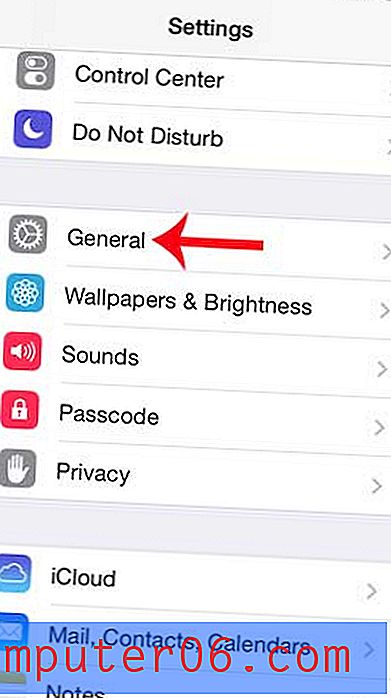
Krok 3: Przewiń w dół i wybierz opcję Ograniczenia .
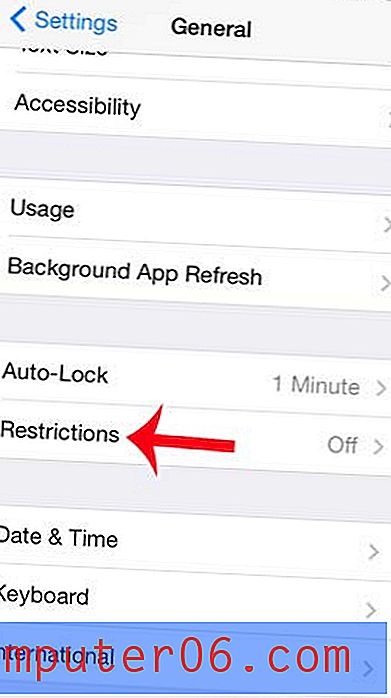
Krok 4: Dotknij niebieskiego przycisku Włącz ograniczenia u góry ekranu.
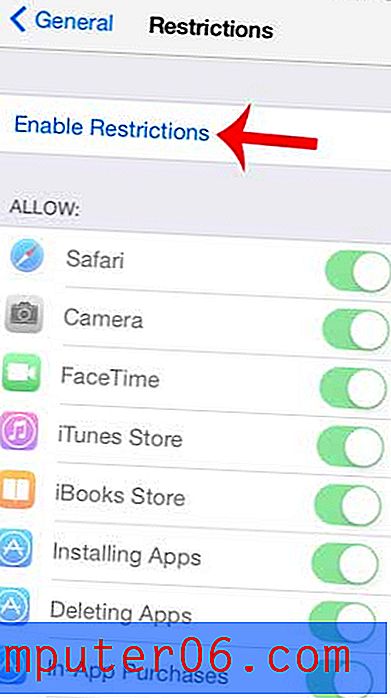
Krok 5: Wprowadź hasło do menu Ograniczenia . Upewnij się, że jest to coś, co łatwo zapamiętasz, w przeciwnym razie nie będziesz mógł wrócić do tego menu i dokonać dodatkowych zmian.

Krok 6: Ponownie wprowadź hasło, aby je potwierdzić.
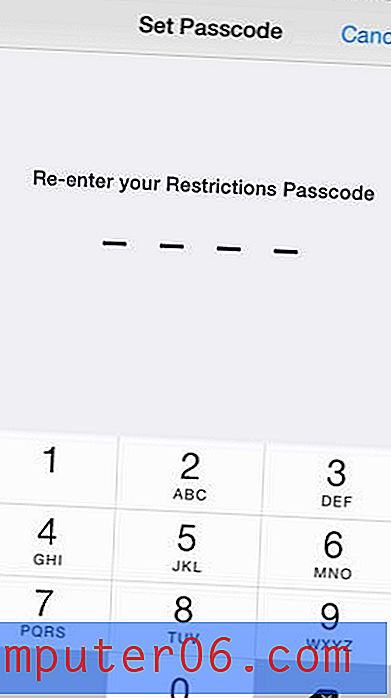
Krok 7: Dotknij przycisku po prawej stronie Safari, aby go wyłączyć. Gdy przycisk jest wyłączony, wokół przycisku nie będzie zielonego cieniowania, jak pokazano na poniższym obrazku. Należy również wyłączyć opcję Instalowanie aplikacji, aby nie mogli pobrać innej przeglądarki internetowej. Zapobiegnie to również pobieraniu innych aplikacji.
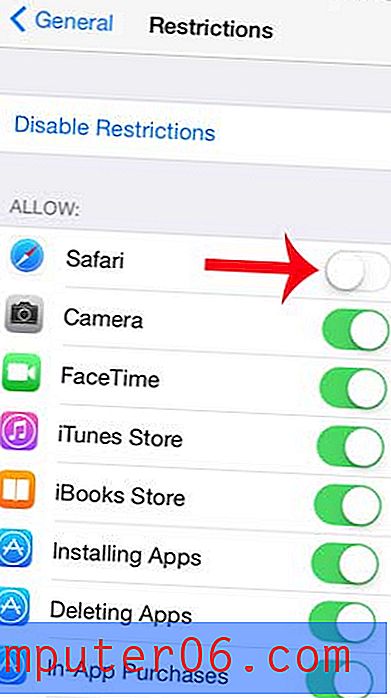
Po powrocie do ekranu głównego ikona Safari nie będzie już widoczna. Ponadto nie można otworzyć żadnego łącza klikniętego w wiadomości e-mail.
Dowiedz się, jak zablokować dzwoniącego na telefonie iPhone 5, aby przestać odbierać połączenia z niechcianych numerów.